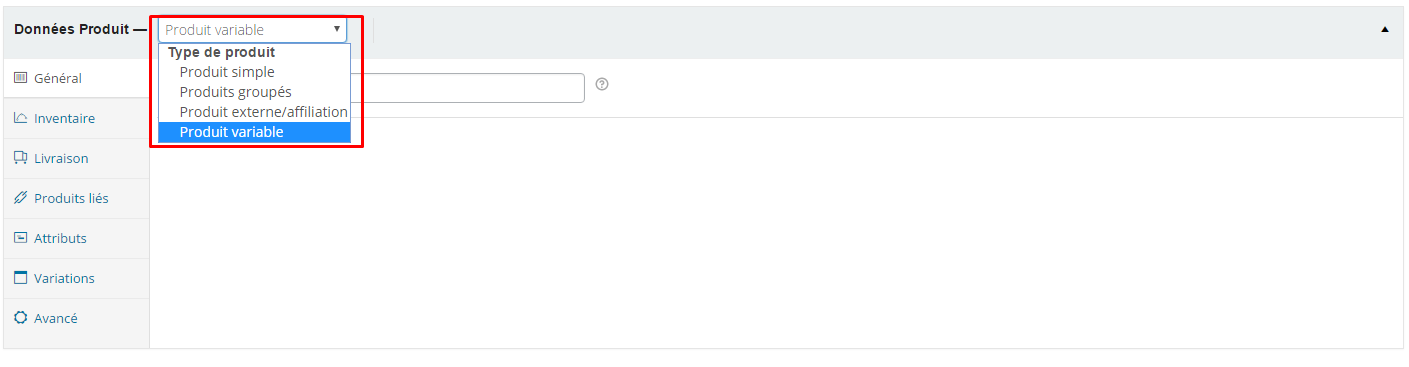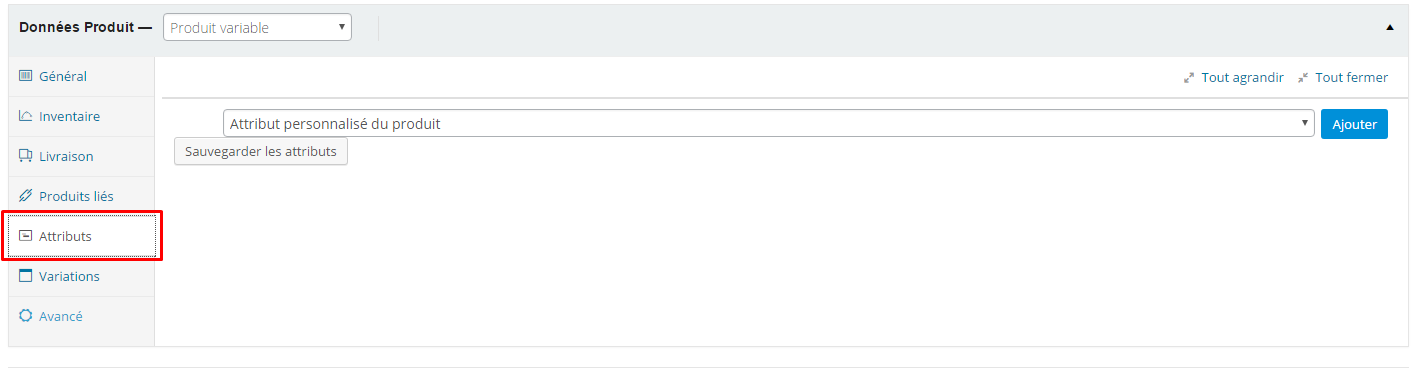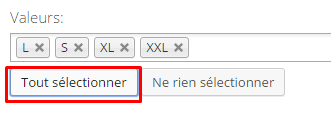Rendre un produit variable
Pour rendre un produit variable :
Ps : Bien sûre après avoir rempli les informations de votre produit (Rubrique « Ajouter un produit ») ainsi que l’ajout des attributs (Rubrique « Ajouter un attribut »).
- Sélectionnez « Produit variable » dans la rubrique « Données Produit »
- Sélectionnez « Attributs » de la liste de sélection
- Cliquez sur la petite flèche
- Choisissez l’attribut à mettre
- Appuyez sur « Ajouter »
- Cochez « Visible sur la page produit » si vous voulez que les variations soient visibles sur la page du produit.
- Cochez « Utilisé pour les variations ».
- Sélectionnez les termes en appuyant sur « Choix des termes » dans la case
- Ou bien appuyez sur « Tout sélectionner » si vous allez mettre tous les termes.
- Appuyez sur « Sauvegarder les attributs » en bas
![]()
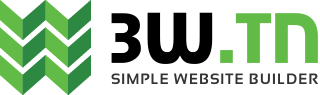 / Aide
/ Aide Base de connaissances
Base de connaissances